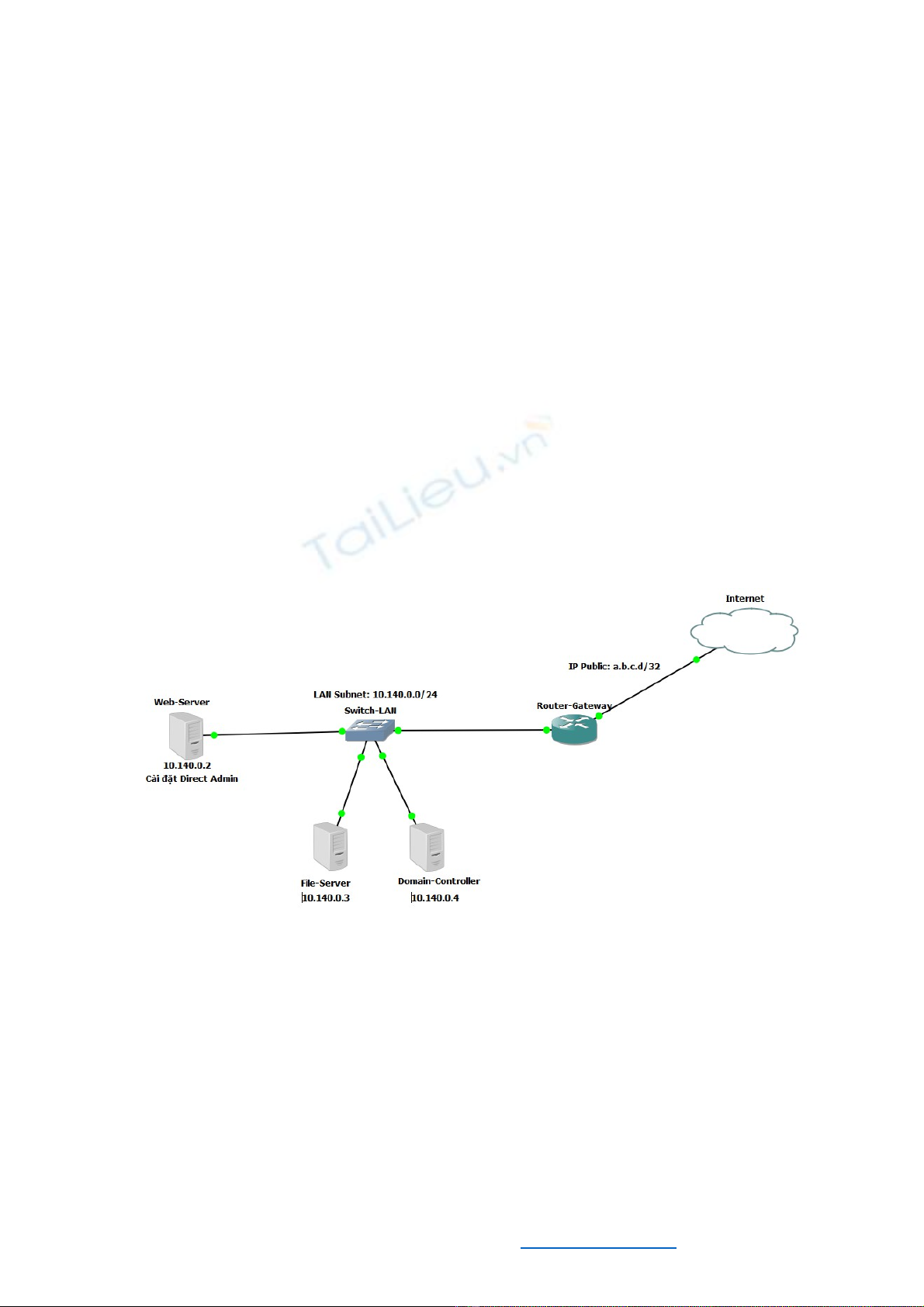
Hướng dẫn cài đặt DirectAdmin qua IP NAT
Khi bạn sử dụng dịch vụ VPS hoặc Hosting, thường các nhà cung cấp dịch vụ sẽ gán luôn
IP Public cho VPS hay Web server đang chạy Hosting mà bạn sẽ thuê. Vì vậy, khi cài đặt
Direct Admin sẽ rất dễ dàng về mặt License (License của Direct Admin được xác định bởi
địa chỉ IP Public, OS Version và Hostname).
Nhưng trong một số trường hợp, bạn muốn cài đặt Direct Admin lên một Server chạy IP
Private. Ví dụ bạn chỉ có một IP Public mà cần NAT (Port Forward) nhiều
Server nội bộ ra ngoài. Khi đó, nếu cài đặt DA như bình thường thì sẽ không xác thực được
License.
Trong bài này, tôi sẽ hướng dẫn các bạn cài đặt DA trên một server chạy IP Private đã được
NAT (Port Forward) ra ngoài qua IP Public.
Mô hình triển khai của chúng ta như sau:
Web server (Chạy CentOS) có IP: 10.140.0.2 (IP Private) đã được NAT (Port Forward – 80 -
443) qua Router-Gateway.
Từ ngoài Internet có thể truy cập vào Web server thông qua IP Public a.b.c.d bằng giao thức
http, https.
Các bước thực hiện:
Trên Router-Gateway, hãy cấu hình Pord Forward các port sau từ Web-server bên trong
LAN ra internet: 80, 443, 2222 … Ngoài ra nếu sử dụng FTP, bạn NAT thêm port 21…
Kết nối SSH đển Web server, chạy lệnh #ip addr để kiểm tra Card mạng và IP.
Tài liệu hướng dẫn bởi nhóm admin https://hostingviet.vn
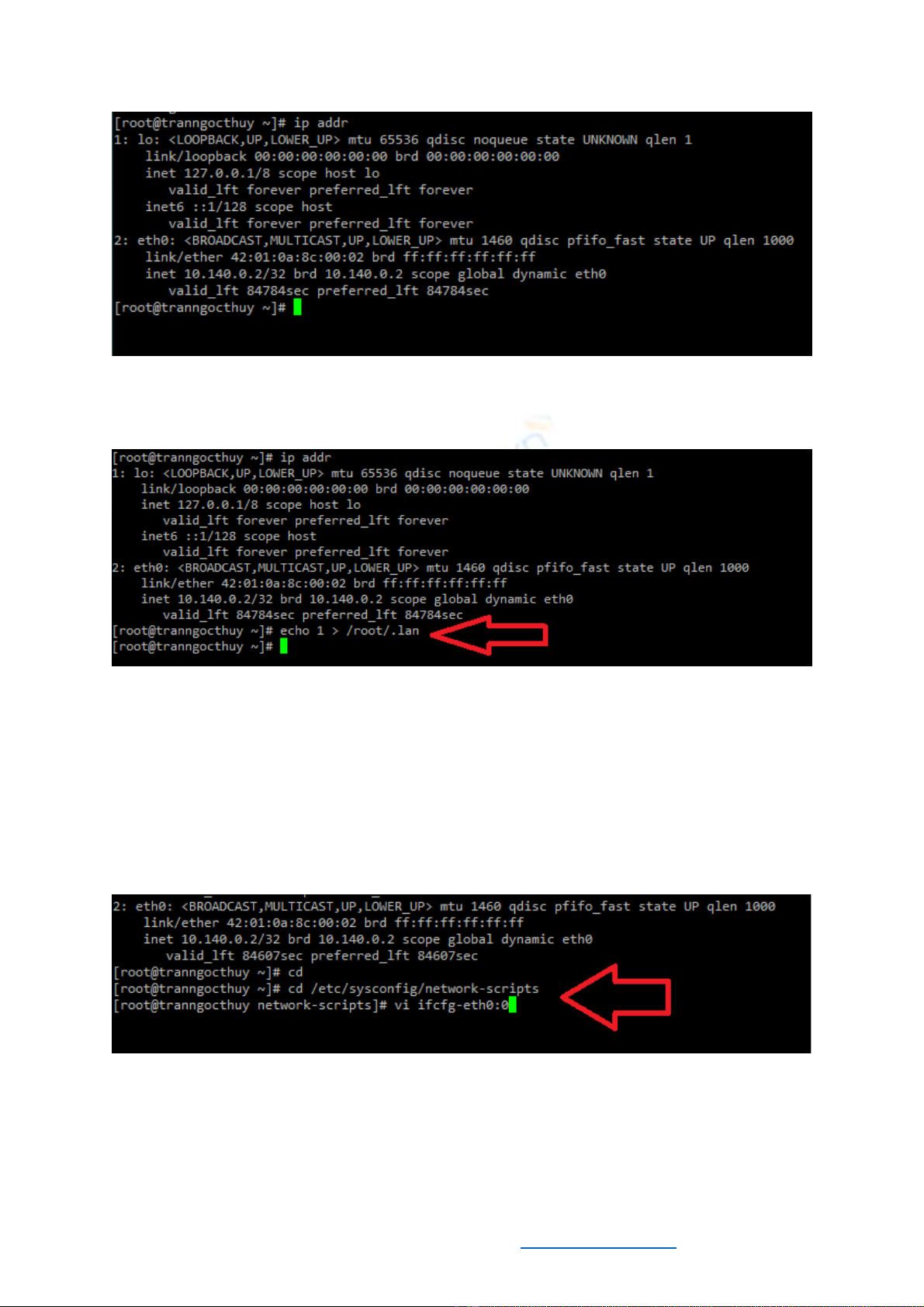
Chạy lệnh: #echo 1 > /root/.lan
Di chuyển đến thư mục network-scripts:
#cd /etc/sysconfig/network-scripts
Tạo một file config cho card mạng ảo eht0:0, card mạng này sẽ được gán IP Public mà Router-
Gateway đang nắm giữ nhằm khai báo cho Server License của DA hiểu rằng, Server này sẽ sử dụng
IP public a.b.c.d để Public ra ngoài internet.
#vi ifcfg-eth0:0
Bạn gán cấu hình cho Card ảo vừa tạo ra như hình bên dưới.
Lưu ý mục IPADDR={IP public a.b.c.d}
Tài liệu hướng dẫn bởi nhóm admin https://hostingviet.vn
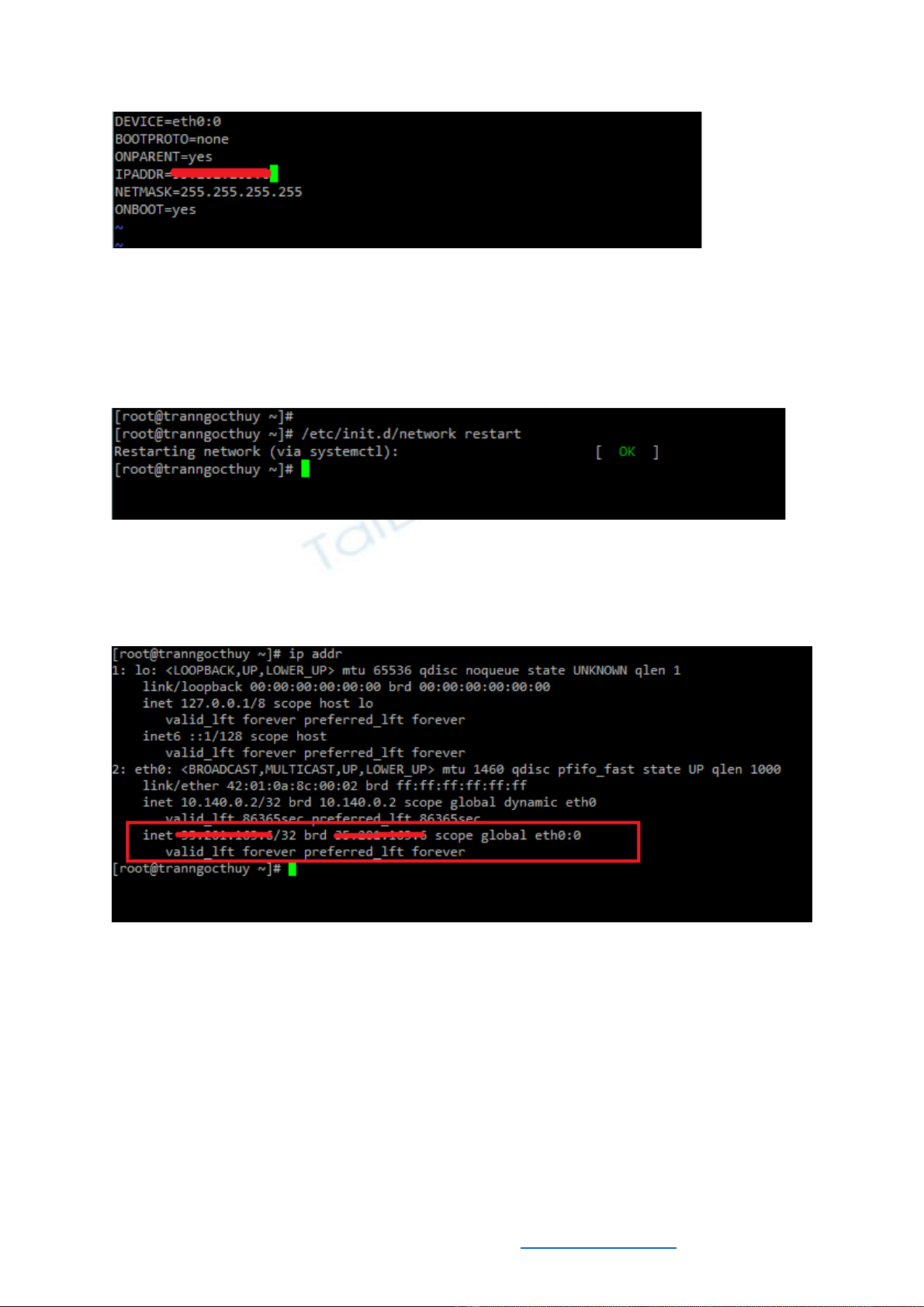
Lưu lại và thoát khỏi file cấu hình.
Khởi động lại dịch vụ Network:
#service network restart
Chạy lênh #ip addr để kiểm tra lại toàn bộ IP của server.
Ta đã thấy ip Public đã được gán cho card eth0:0
Bạn tiến hành cài đặt DA như bình thường, nhập đầy đủ thông tin License của bạn.
Đến bước chọn card mạng để chạy Web Server, bạn hãy chọn Card ảo mà ta đã cấu hình.
Tài liệu hướng dẫn bởi nhóm admin https://hostingviet.vn
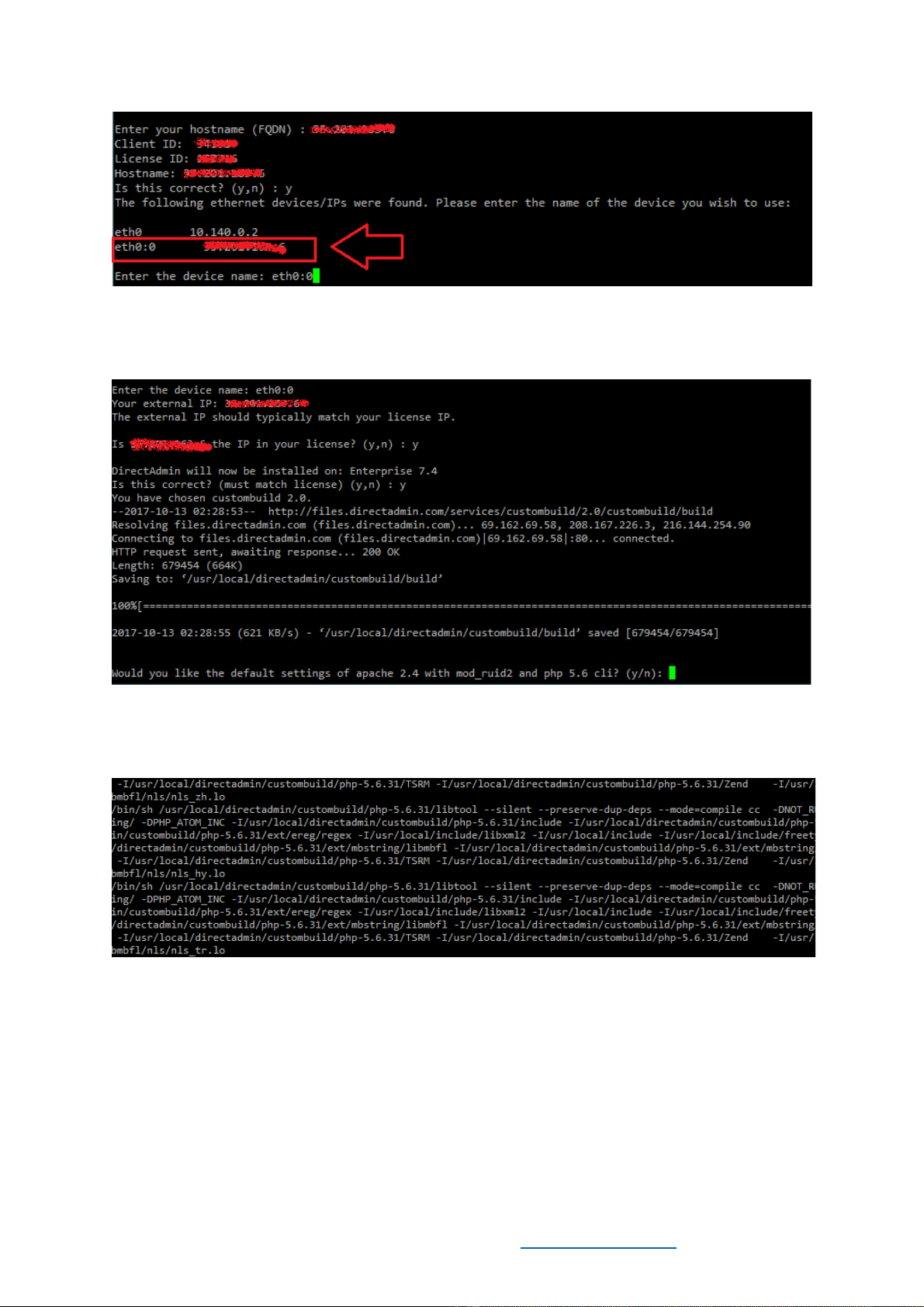
Kiểm tra lại và đảm bảo rằng External IP và IP đăng ký trong License đã khớp với nhau.
DA đang tiến hành cài đặt.
Sau khi cài đặt thành công DA, hãy mở trình duyệt, nhập đường dẫn
http://{your_ip_publicj}:2222 để truy cập vào trang quản trị DA.
Tài liệu hướng dẫn bởi nhóm admin https://hostingviet.vn

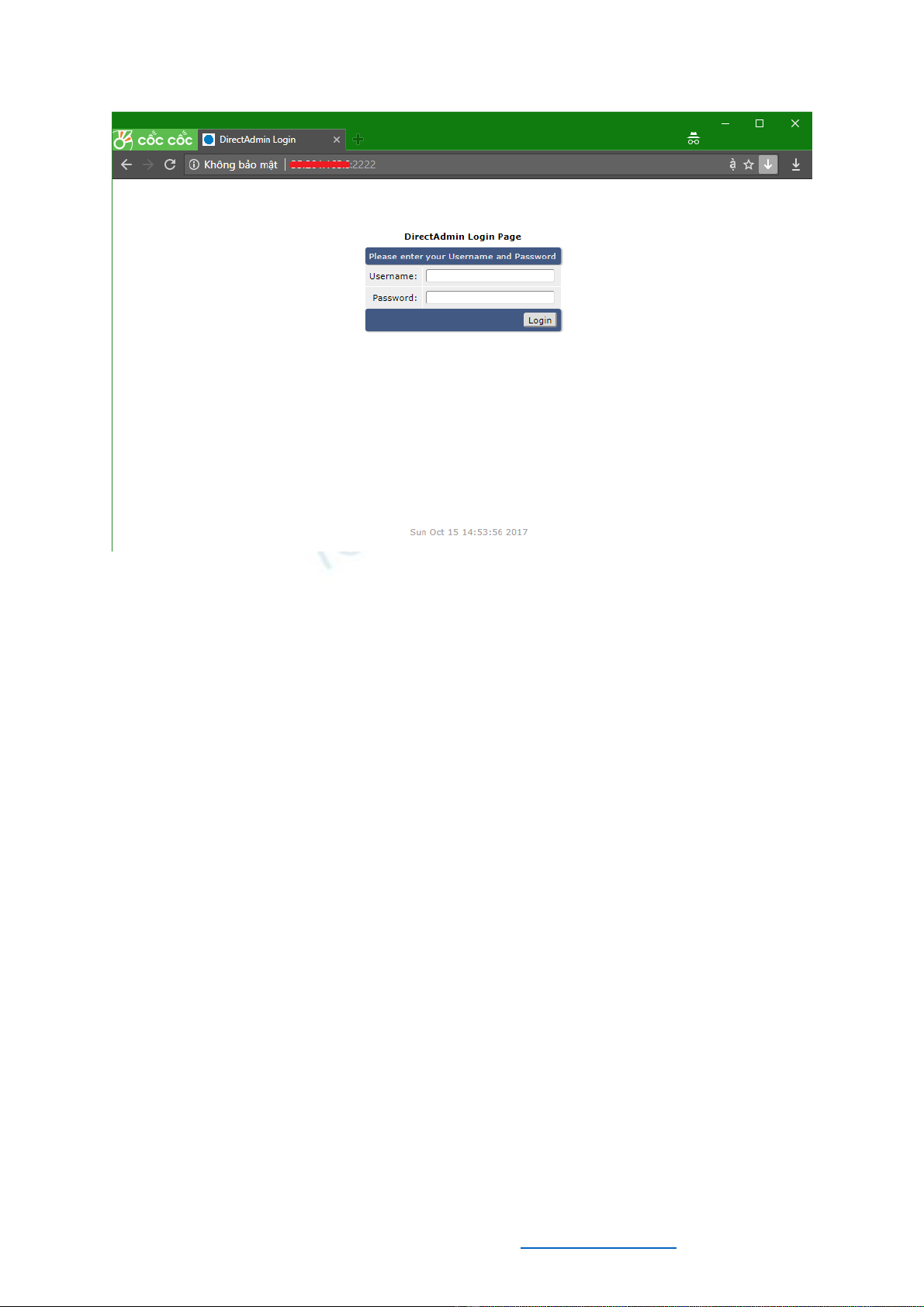

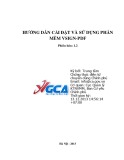

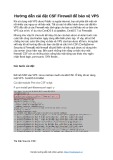


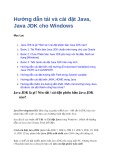
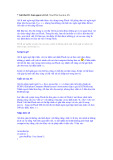
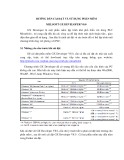
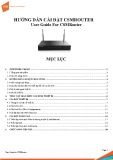
![Bài giảng Nhập môn Tin học và kỹ năng số [Mới nhất]](https://cdn.tailieu.vn/images/document/thumbnail/2025/20251003/thuhangvictory/135x160/33061759734261.jpg)
![Tài liệu ôn tập Lý thuyết và Thực hành môn Tin học [mới nhất/chuẩn nhất]](https://cdn.tailieu.vn/images/document/thumbnail/2025/20251001/kimphuong1001/135x160/49521759302088.jpg)


![Trắc nghiệm Tin học cơ sở: Tổng hợp bài tập và đáp án [mới nhất]](https://cdn.tailieu.vn/images/document/thumbnail/2025/20250919/kimphuong1001/135x160/59911758271235.jpg)


![Giáo trình Lý thuyết PowerPoint: Trung tâm Tin học MS [Chuẩn Nhất]](https://cdn.tailieu.vn/images/document/thumbnail/2025/20250911/hohoainhan_85/135x160/42601757648546.jpg)



![Bài giảng Nhập môn điện toán Trường ĐH Bách Khoa TP.HCM [Mới nhất]](https://cdn.tailieu.vn/images/document/thumbnail/2025/20250806/kimphuong1001/135x160/76341754473778.jpg)



